Administración - 2.2.1
Definición de un orden predeterminado para los adjuntos
Para facilitar la visualización de los archivos adjuntos, ahora es posible ordenarlos de forma predeterminada.
El usuario podrá ordenarlos por nombre, tamaño o fecha/hora de modificación, opciones que se encuentran disponibles en todos los componentes que contienen el recurso de adjuntos.
Para definir el orden de los adjuntos, acceda al menú SoftExpert Configuración > Configuración > Sistema (CM006) y vaya a la sección Adjunto de la pestaña Almacenamiento de archivos, como se muestra en la imagen a continuación.
En la sección Adjunto, el usuario podrá elegir la información según la cual se ordenarán los adjuntos.
Por defecto, se ordenarán de forma ascendente, pero si desea que se ordenen de forma descendente, solo tiene que seleccionar la opción Orden descendente, que se encuentra justo debajo del campo Ordenar por.
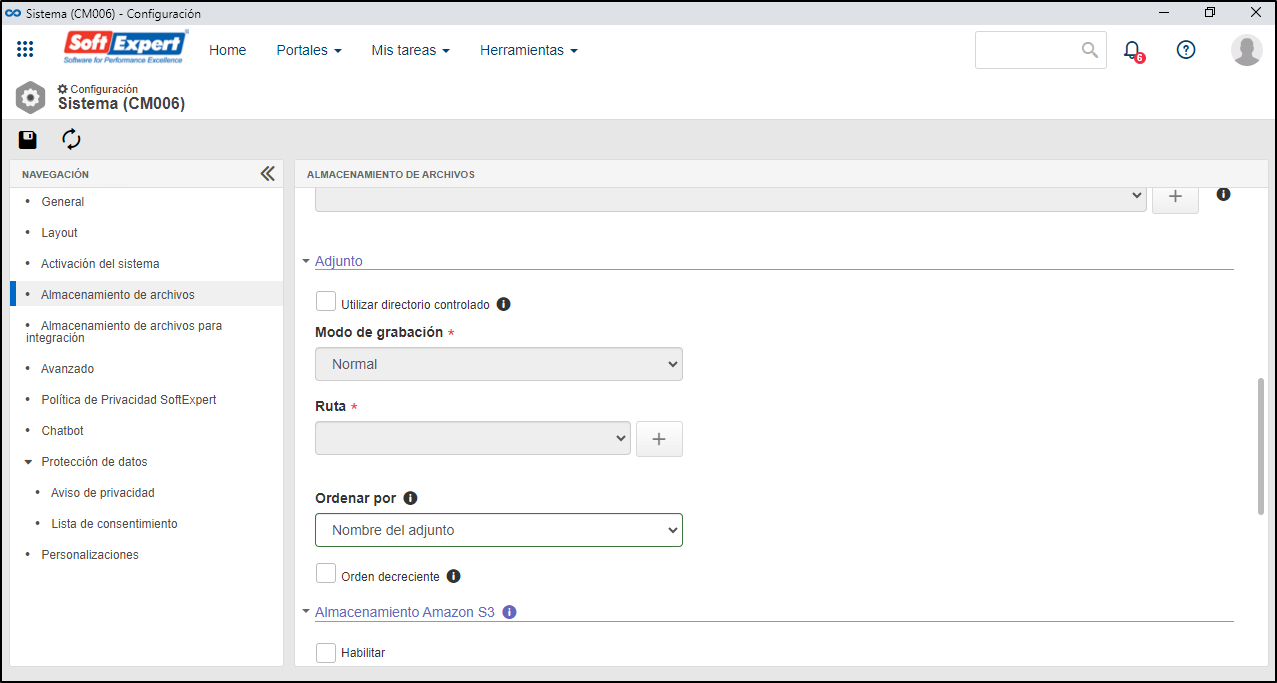
Inclusión de valores en lote en el atributo del tipo Lista de valores
A partir de la versión 2.2.1, será posible incluir valores por lotes en el atributo Lista de valores.
Esta opción solo estará disponible en los atributos de la lista de valores y se puede acceder a ella haciendo clic en el botón Incluir varios valores.
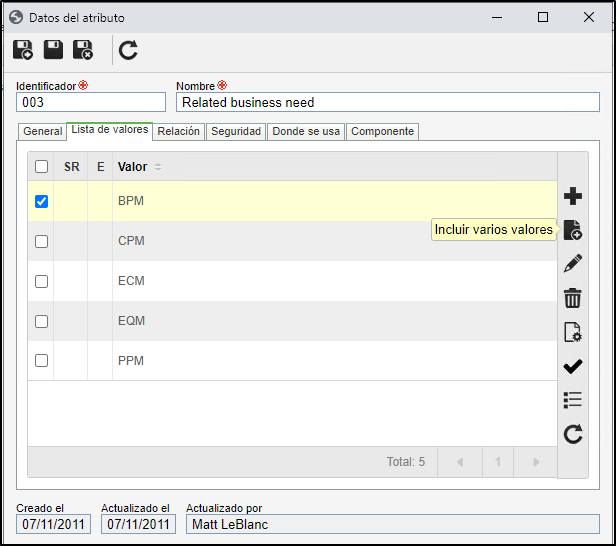
En la pantalla de inclusión, cada valor debe colocarse en una línea para que puedan incluirse rápidamente en el atributo.
Registro de excepciones en fechas fijas en el calendario
Ahora, para incluir un día festivo recurrente o una fecha conmemorativa, ¡ya no tendrá que cambiar el calendario cada año!
En la versión 2.2.1, basta con marcar la opción Aplicar excepción para este día y mes en los próximos años para que la excepción de fecha se replique en los años siguientes.
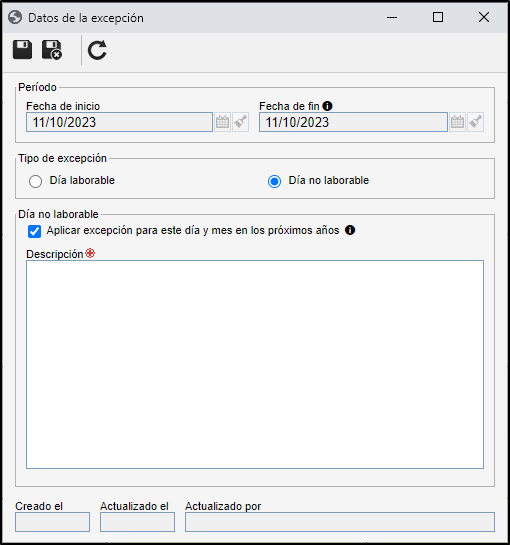
De este modo, se elimina la necesidad de replicar manualmente la excepción.
La replicación de excepciones solo estará disponible cuando la excepción coincida con un día no laborable.
Seguridad en los perfiles de permiso
En la versión 2.2.1, será posible definir la seguridad de los perfiles de permisos; es decir, los usuarios que podrán editar y ver los perfiles, así como las reglas de seguridad utilizando áreas, funciones y grupos.
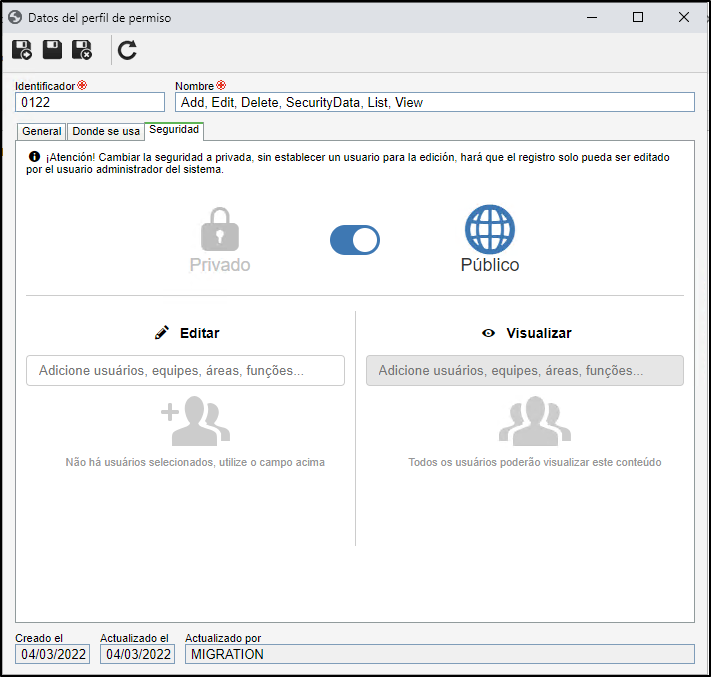
De este modo, el acceso a los perfiles de permisos solo se concede a los debidos usuarios, evitando así cambios erróneos.
Traducción de los perfiles de permiso
¡Se ha incluido el recurso de traducción en el perfil de permisos! Ahora, será posible traducir el nombre del perfil de permiso a los idiomas admitidos por el sistema.
Al efectuar la traducción, el nombre se mostrará en el idioma del usuario conectado, facilitando la dinámica de las organizaciones que están presentes en varios países o que necesitan utilizar esta función en su proceso de trabajo.
Atributo externo con conjunto de datos
¡Ahora, ya no será necesario crear un registro, asociar una fuente de datos e incluir una consulta para usar el atributo externo!
La forma en que antiguamente era creado el atributo externo, dependiendo de cómo era configurada la consulta, podía traer errores de búsqueda y visualización de los valores en el atributo.
En esta versión, el atributo externo ahora utilizará un conjunto de datos. En lugar de asociar una fuente de datos e incluir una consulta en la configuración del atributo, el usuario podrá crear un conjunto de datos y simplemente asociarlo al atributo.
Con este cambio, las funcionalidades del atributo pueden utilizarse de forma optimizada. Por ejemplo, el usuario puede configurar una consulta directamente en la pantalla del conjunto de datos y visualizar los resultados devueltos durante la ejecución, reduciendo el riesgo de errores al listar y buscar los valores del atributo.
La migración de atributos externos que ya existen se realizará automáticamente al inicializar el sistema por primera vez. Para que la migración se efectúe correctamente, es importante comprobar si existen atributos con errores en su configuración antes de la actualización.
Vea cómo funcionarán en la práctica este recurso y la migración:
El rol funcional ahora es un grupo
A partir de la versión 2.2.1, el rol funcional ya no existirá. Todos los roles funcionales existentes pasarán a convertirse en grupos para que el uso y la creación de grupos resulte sencillo y práctico, ya que los grupos pueden tener como miembros a usuarios, áreas y funciones.
Nuevo diseño de la pantalla de contacto de la empresa
Se ha rediseñado la pantalla de contacto de la empresa para que sea similar a la de registro de usuarios. La similitud entre las pantallas facilita el reconocimiento del flujo de llenado, haciéndolo más rápido.
Además del nuevo diseño, la pantalla ha incorporado los siguientes recursos:
Atributos con el contacto
Sabemos que las organizaciones solicitan información de contacto diferente para cada proveedor. Por este motivo, hemos incluido la posibilidad de agregar atributos a los contactos para complementar la información, atendiendo a las necesidades específicas para cada caso.
Foto del contacto
Se ha incluido un campo de foto para facilitar la identificación visual de los contactos de la empresa.
Vea más detalles sobre la nueva pantalla de contacto y los recursos incluidos en ella:
Asociación de formularios
Los formularios de SoftExpert Formulario pueden asociarse ahora a los datos de la empresa. ¡Esto aporta mucha flexibilidad a la hora de completar la información!
De este modo, el usuario podrá complementar el registro de la empresa en función de las necesidades de la organización.
Para utilizar este recurso, basta con acceder al menú SoftExpert Administración > Configuración > Tipo de empresa (AD022), abrir la pantalla de datos de un tipo de empresa y utilizar la pestaña Formulario para incluir o asociar un formulario.
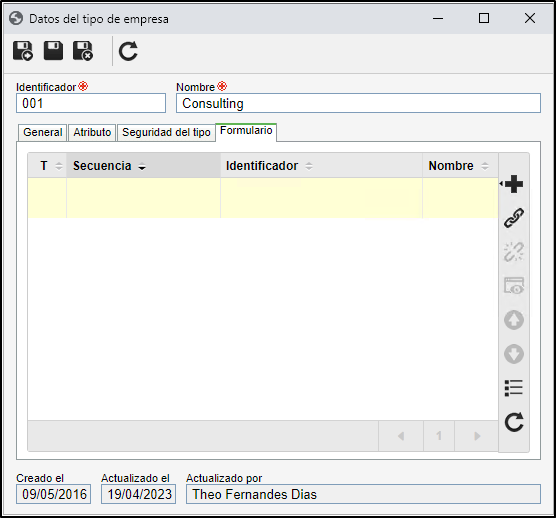
En la Guía de integración, está disponible el webservice editTableRecord que ayudará a llenar la información de los formularios asociados a las empresas y facilitará la integración con otros sistemas para la obtención de los datos.
Ajuste en el secuencial de la máscara de identificación por pantalla
Ahora es mucho más fácil realizar cambios o corregir las secuencias de las máscaras de identificación.
En esta versión, es posible visualizar todas las máscaras que han sido generadas y, si es necesario, cambiar la máscara y corregir el secuencial.
Para ello, basta con acceder a la pestaña Últimas máscaras generadas de la pantalla de datos de la máscara de identificación.
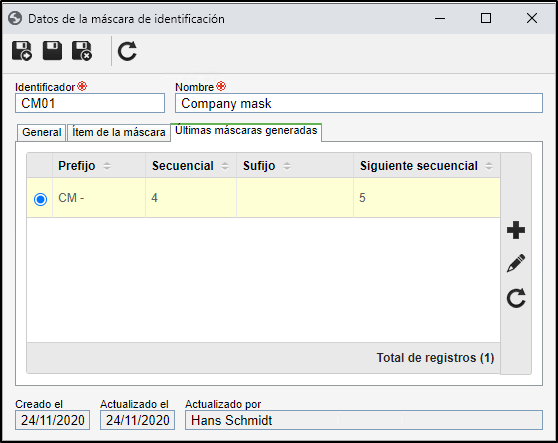
¡También será posible incluir un secuencial que aún no se haya generado!
Esta funcionalidad ayudará principalmente en los casos en donde los registros hayan sido importados incorrectamente y, debido a ello, el secuencial de la máscara secuencial no funcione correctamente.
Autenticación de múltiple factores (MFA) obligatoria
A partir de la versión 2.2.1, el uso de MFA (Multiple Factor Authentication) será obligatorio para todos los clientes que utilicen la versión Shared Cloud de SoftExpert Suite y que no utilicen SSO (Single Sign-On).
La MFA agrega una capa adicional de autenticación al proceso de inicio de sesión, requiriendo más de un factor de autenticación para acceder a su cuenta. De esta forma, aunque las credenciales de inicio de sesión se vean comprometidas, un atacante no podrá acceder a la cuenta del usuario sin la combinación correcta de factores de autenticación adicionales.
Este recurso ha sido implementado para reforzar la seguridad de las informaciones de los usuarios en el sistema, en el esfuerzo de SoftExpert por ofrecer las mejores prácticas de protección y privacidad.
Al habilitar la MFA, será necesario tener el campo de e-mail llenado correctamente en los datos de usuario, ya que este campo será obligatorio.
Si tiene dudas o necesita asistencia adicional para implementar MFA en su cuenta, nuestro equipo de soporte estará disponible para ayudarle.
Este cambio no aplica para quienes utilizan la versión on-premise de SoftExpert Suite o un servidor dedicado. En estos casos, la decisión de habilitar o no MFA es responsabilidad de cada cliente.
Rango de IP confiable para autenticación de múltiple factores (MFA)
¡Esta versión permite registrar rangos de IPs confiables para NO aplicar la validación MFA!
De esta forma, el administrador del sistema puede definir una lista de direcciones IP desde las que los usuarios pueden iniciar sesión sin verificar su identidad con MFA, ofreciendo más flexibilidad y control sobre las políticas de autenticación MFA.
Este recurso está disponible en la siguiente pantalla:
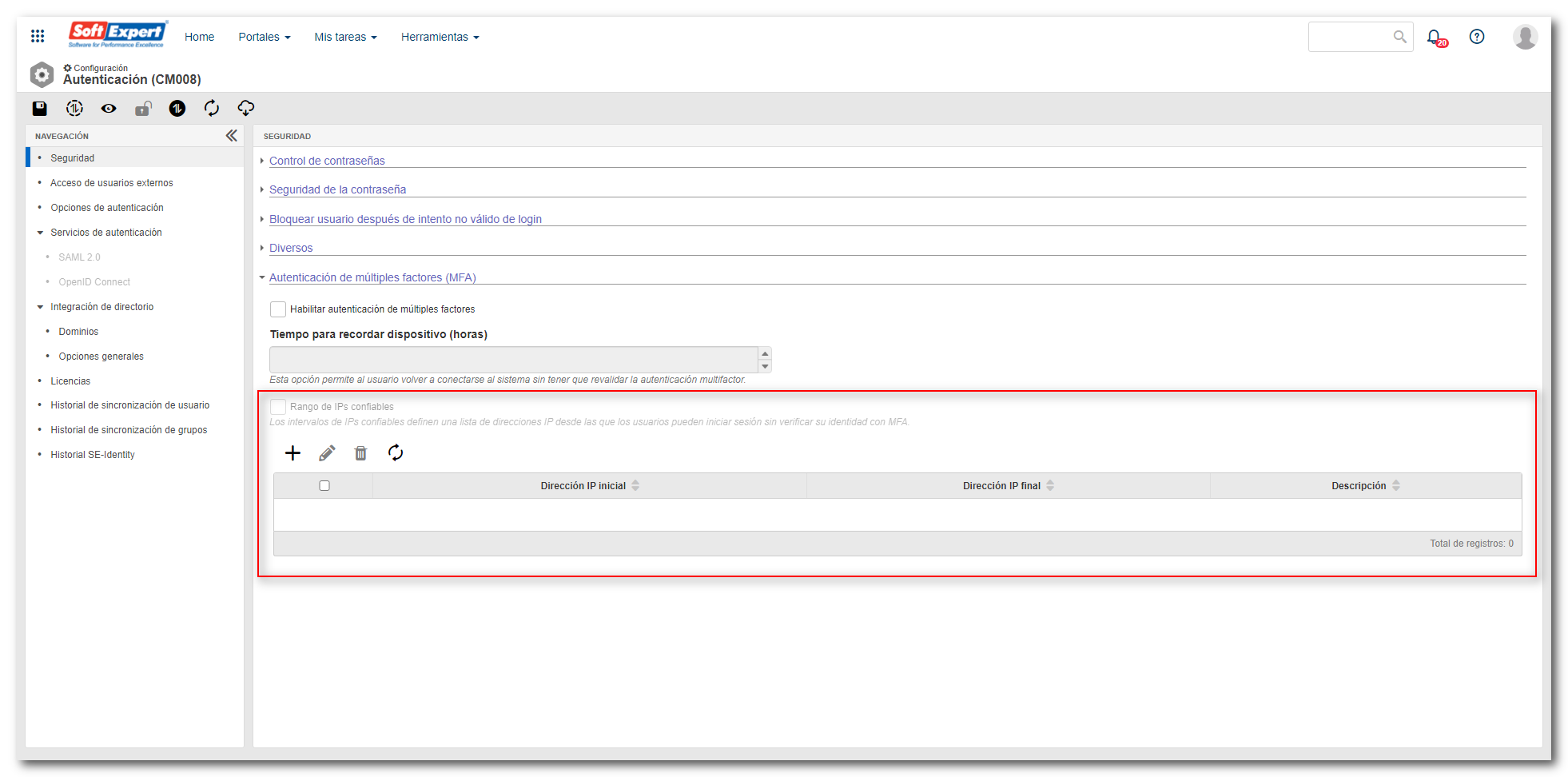
Para incluir un rango de IP válido, simplemente siga los pasos a continuación:
1. En la pantalla señalada anteriormente, haga clic en el botón  .
.
2. La siguiente pantalla se abrirá para iniciar la configuración:
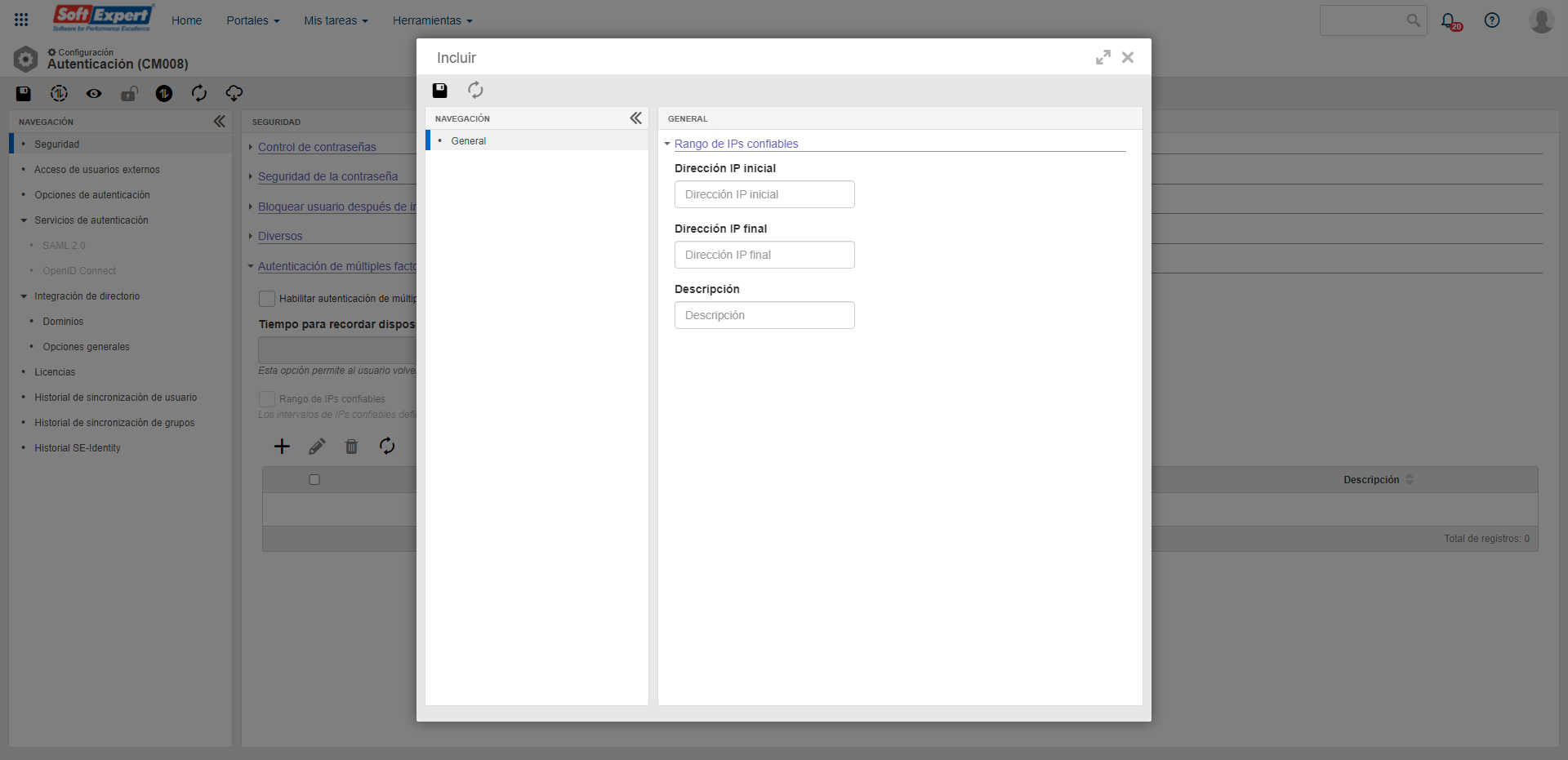
3. En ella, introduzca la dirección IP inicial.
4. Introduzca la dirección IP final.
5. Introduzca una descripción opcional para ayudar a la identificación.
6. Haga clic en  para guardar las configuraciones e incluir IP confiables.
para guardar las configuraciones e incluir IP confiables.
Fuente de datos
En vista de las posibilidades de integración de SoftExpert Suite con otras fuentes de datos, se han incluido las siguientes mejoras:
Registro de fuentes de datos de Oracle externas
Para facilitar la configuración de una fuente de datos que debe conectarse a una base de datos Oracle externa (que no es la base de datos principal de SoftExpert Suite), fue creada una nueva opción de controlador, denominado Oracle Thin.
Este driver simplifica la configuración de un banco Oracle y elimina la obligación de tener sus archivos de configuración (tnsnames.ora e sqlnet.ora) al instalar la aplicación.
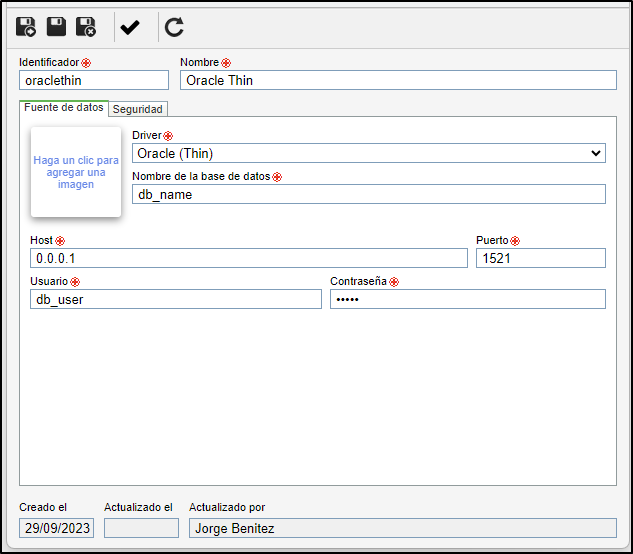
Configurar SSL para fuentes PostgreSQL y MySQL
Se ha agregado una opción para informar la necesidad de utilizar SSL/TLS en conexiones con bases de datos PostgreSQL y MySQL.
Al habilitar el SSL, se debe cargar un certificado de cliente que será utilizado para conectarse a la base de datos.
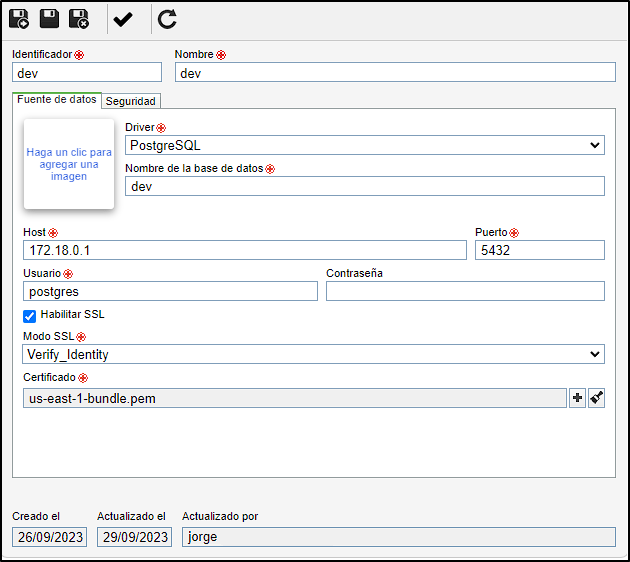
Esta configuración solo está disponible para fuentes de datos externas a SoftExpert Suite y, por el momento, para bases de datos PostgreSQL y MySQL.
Fuente de datos REST
¡En esta versión, se ha incluido la posibilidad de enviar y leer listas simples dentro del JSON!
Único valor predeterminado aceptado anteriormente |
Valor predeterminado que también se acepta en esta versión |
|
{ "lista": [ { "id": 1 } ] } |
{ "lista": [ 1 ] } |
El JSON se puede configurar en el cuerpo de la petición o en el cuerpo de la respuesta:
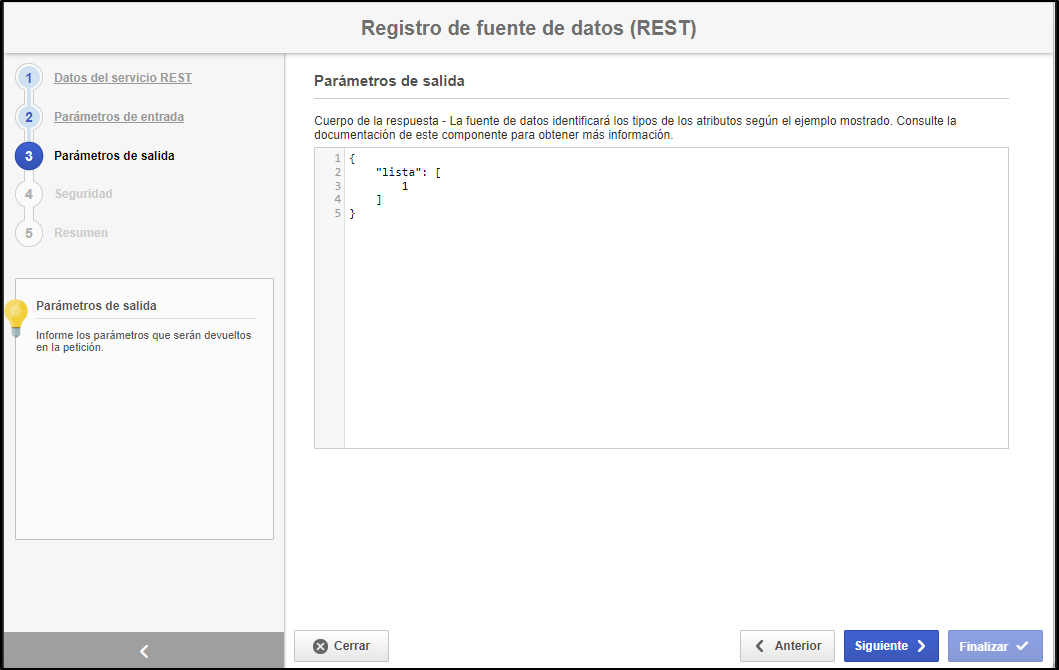
Las listas pueden enviar valores del tipo texto, entero o numérico, respetando la regla "todos los valores enviados en una lista deben ser del mismo tipo".
Consulte las últimas mejoras realizadas en este componente: